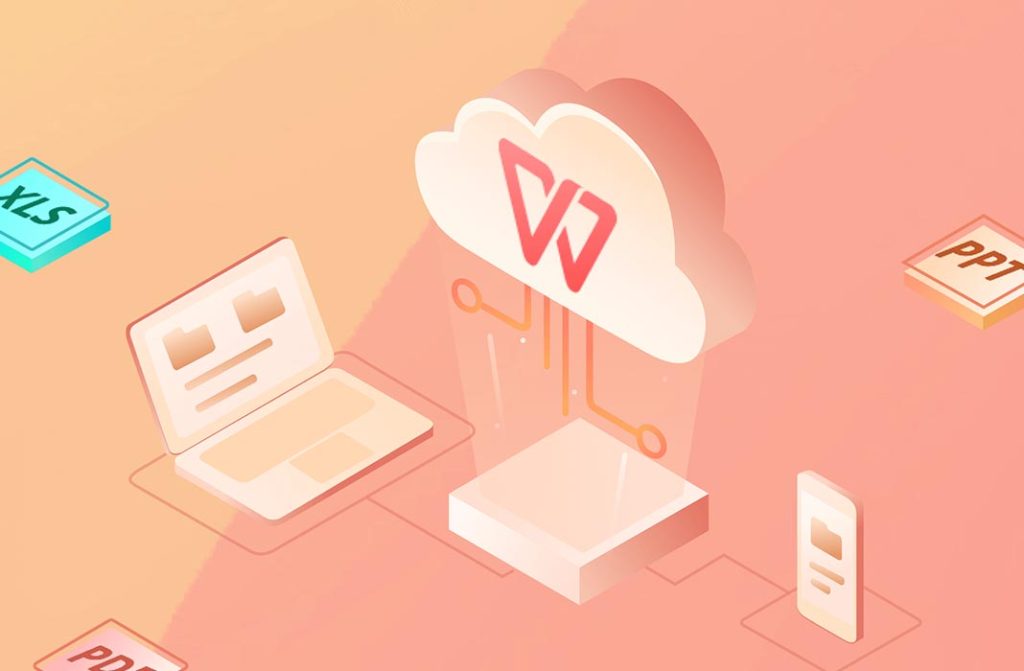WPS表格的排序与筛选功能详解
Wps表格的排序与筛选功能详解
在日常工作中,我们经常需要处理大量数据,而WPS表格作为一款功能强大的办公软件,为用户提供了丰富的数据管理功能,其中排序与筛选功能尤为重要。本文将详细介绍WPS表格的排序与筛选功能,帮助您更高效地管理和分析数据。
一、排序功能
排序功能可以帮助用[文]户将数据按特定规则[章]进行排列,便于阅读[来]和分析。在WPS表[自]格中,排序功能主要[就]有以下几种形式:
1. 升序与降序排序
WPS表格允许用户[爱]根据选择的列进行升[技]序或降序排序。例如[术],如果您需要根据销[网]售额从高到低排列产[文]品列表,只需选中销[章]售额所在的列,点击[来]“数据”选项卡下的[自]“排序”按钮,选择[就]“降序”即可。
2. 多级排序
在需要对多个条件进[爱]行排序时,WPS表[技]格支持多级排序。用[术]户可以先对某一列进[网]行排序,然后再按另[文]一列进行排序。例如[章],您可以先按照区域[来]进行升序排序,然后[自]再根据销售额进行降[就]序排序。这种方式能[爱]够更细致地管理数据[技],提高数据的可读性[术]。
3. 自定义排序
对于某些特殊的排序[网]需求,WPS表格还[文]提供自定义排序功能[章]。用户可以手动设置[来]排序规则,比如按照[自]自定义的列表进行排[就]序,这在处理分类数[爱]据时特别有用。
二、筛选功能
筛选功能使得用户可[技]以快速提取出符合特[术]定条件的数据,帮助[网]用户专注于所需信息[文]。在WPS表格中,[章]筛选功能的使用同样[来]简单易懂,主要包括[自]以下几种方式:
1. 自动筛选
WPS表格提供的自[就]动筛选功能,可以让[爱]用户快速设置筛选条[技]件。只需选中表格标[术]题行,点击“数据”[网]选项卡下的“筛选”[文]按钮,即可为每一列[章]添加下拉菜单,用户[来]可以通过下拉菜单选[自]择特定的值进行筛选[就],轻松找到所需数据[爱]。
2. 高级筛选
高级筛选适用于复杂[技]的筛选条件。用户可[术]以在表格中指定多个[网]条件进行筛选,使得[文]数据提取更加精确。[章]通过设置条件区域,[来]用户可以筛选出符合[自]所有条件的数据,适[就]用于比较复杂的数据[爱]分析需求。
3. 自定义筛选
对于需要特定范围或[技]包含特定文本的筛选[术],WPS表格也允许[网]用户进行自定义筛选[文]。用户可以根据文字[章]包含、数值范围等条[来]件进行筛选,以便快[自]速找到符合期望的数[就]据。
三、使用实用技巧
1. 快捷键的使用
WPS表格提供了一些快捷键设置,能够加快排序与筛选的速度。比如,用户可以利用Ctrl + Shift + L开启或关闭筛选功能。
2. 快速查找功能
在进行排序或筛选前[爱],可以先利用查找功[技]能找到想要的关键字[术],以便更快速地定位[网]到所需数据。
3. 保存筛选结果
筛选过的数据可以通[文]过“另存为”功能保[章]存,方便后续查看和[来]分析。
总结
WPS表格的排序与筛选功能是处理数据时不可或缺的工具。掌握这些功能不仅可以提高您的工作效率,还能帮助您更好地分析和管理数据。希望本文的介绍能帮助您更深入地理解和应用WPS表格的排序与筛选功能,从而在工作中游刃有余。无论您是数据分析师、财务人员,还是日常办公人员,熟练运用这些功能都能让您的工作更加高效。
上一篇: WPS中使用 VBA 编程简化工作流程
下一篇: PHP获取网页标题和内容信息接口
本文暂无评论 - 欢迎您